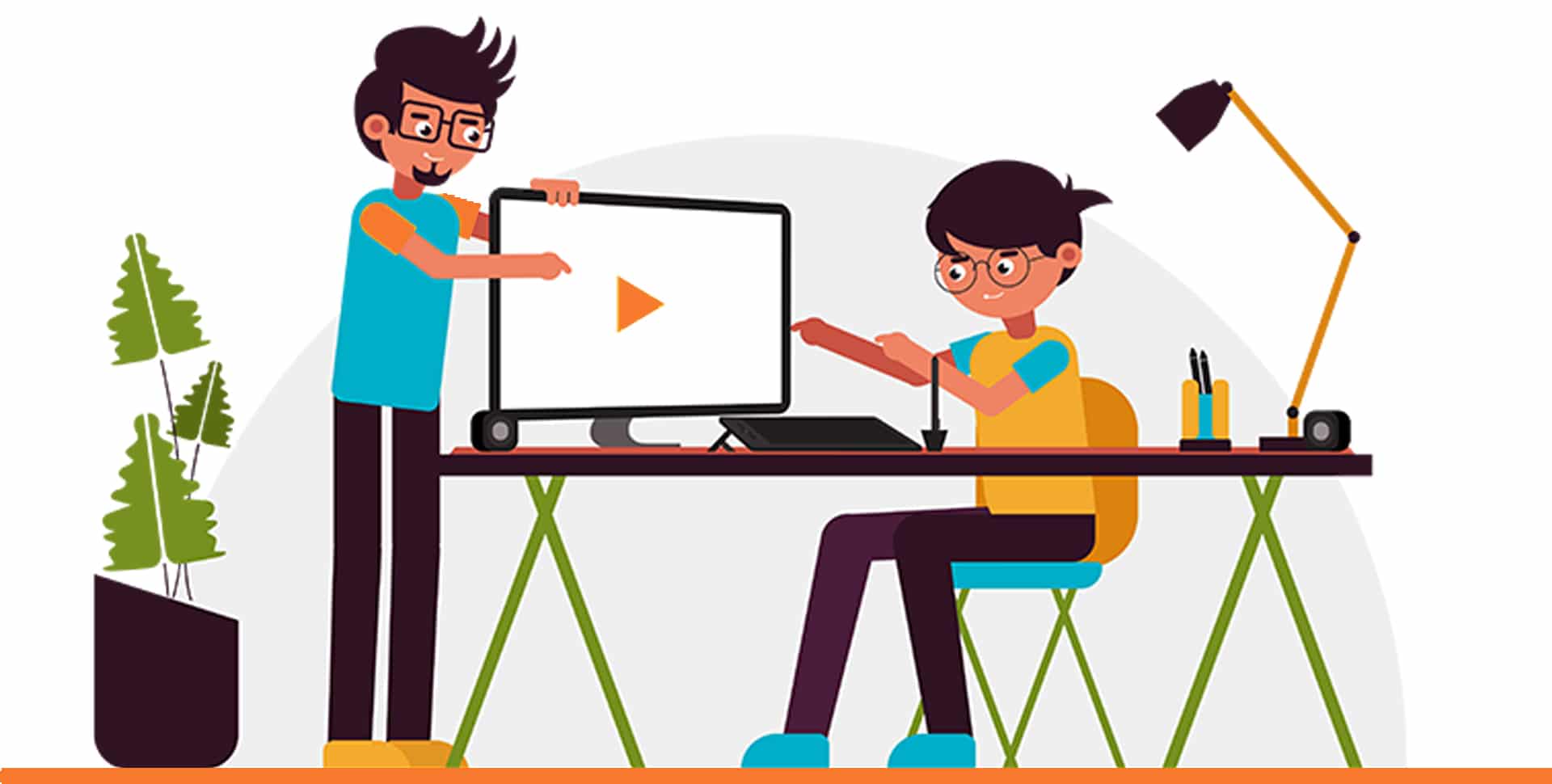
Joskus joko projektin esittelyä varten tai lähettääkseen jotain erityistä henkilölle on varmasti syntynyt tarve muuntaa kuvat muotoon video kuvaesityksenä. Näissä tapauksissa olet varmasti joutunut asentamaan raskaita ohjelmia, kuten videonmuokkausohjelmia, joita et osaa käyttää oikein tai joita käytät vain kerran ja jotka vievät liikaa tilaa.
No, GNU / Linuxissa on paljon yksinkertaisempi ja kevyempi vaihtoehto, ja lisäksi on hyvin todennäköistä, että olet jo asentanut sen, joten sinun ei tarvitse ottaa ylimääräistä tilaa kuvien muuntamiseksi videoiksi nopeasti ja ajoissa . Tuo vaihtoehto on tehokas ja monipuolinen ffmpeg -työkalu.
Luodaan time-lapse videossa ja valokuvien pysäytys, voit käyttää tietokoneellasi olevaa kuvasarjaa. Kun sinulla on kuvat esimerkiksi hakemistoon (josta sinun on suoritettava komento), esimerkiksi ~ / img, voit aloittaa työskentelyn ffmpegin kanssa välittääksesi ne videolle komentoriviltä.
Lisäksi neuvoisin sinua helpottaa työtä, nimetäksesi kaikki kuvat uudelleen samoiksi, mutta numeroituna järjestyksen määrittämiseksi. Kuvittele esimerkiksi, että sinulla on image-1.jpg, image-2.jpg, image.3.jpg jne. Voit viitata niihin kaikkiin wild -kortilla. Esimerkiksi kanssa kuva-% d.jpg ffmpeg-komento käsittelee kaikkia kuvia kuvasta 1.jpg kuvaan 9.jpg. Toinen esimerkki, jos sinulla on satoja kuvia, se voisi olla käyttö kuva-% 03d.jpg yleismerkiksi 001 - 999.
No katsotaan viimeinen ffmpeg -komento muuttaa kuvat helposti videoiksi. Jatkaessani esimerkkinä antamiani nimiä se olisi seuraava:
cd ~/img ffmpeg -framerate 10 -i filename-%d.jpg nombre-video.mp4
Nyt prosessin päätyttyä sinulla on hakemistossa video nimeltä videon nimi.mp4 kuvasarjan kanssa. Muista muuttaa parametrit ja nimet tapauksesi mukaan...
Poikkeuksellisen hyödyllinen, vaikka nyt kun ajattelen sitä, juuri siksi, että Linuxissa on monia vaihtoehtoja tehdä tällaisia asioita, on parempi käyttää päätelaitetta, monet Windows -käyttäjät eivät lopulta siirry.